- 日本コミュニティ
- :
- ナレッジベース
- :
- Archicadをはじめよう
- :
- ARCHICADのインストール方法
オプション
- RSS フィードを購読する
- 新着としてマーク
- 既読としてマーク
- ブックマーク
- この話題を購読する
- 印刷用ページ
- 不適切なコンテンツを報告
ARCHICADのインストール方法
Graphisoft
オプション
- RSS フィードを購読する
- 新着としてマーク
- 既読としてマーク
- ブックマーク
- この話題を購読する
- 印刷用ページ
- 不適切なコンテンツを報告
2020-10-12 07:00 PM
ARCHICADを実行するにはどのマシンとスペックが必要ですか?
ARCHICADのインストーラーはどこにありますか?
ARCHICADの新しいバージョンは毎年リリースされます。最新バージョンのインストーラーは、GRAPHISOFTの ダウンロードサイトからダウンロードできます。GSIDでログインまたは登録をしてください。リンクをクリックし、マシンのオペレーティングシステム(WindowsまたはmacOS)に一致するインストーラーのバージョンを選択してクリックします。コンピュータ上のファイルの場所を定義してから、ダウンロードしてください。インストーラーはどのように機能しますか?
ダウンロードしたインストーラーをダブルクリックするだけで起動できます。次に、インストールウィザードの指示に従います。詳細は、このガイドをご覧ください。社内のBIMマネージャーの場合は、この ガイドで複数のマシンにARCHICADをインストールする方法を参照してください。ARCHICADのインストールに問題がありますか?
この トラブルシューティングの記事で探すか、最寄りのARCHICAD販売代理店に連絡してアドバイスを受けてください。ARCHICADのインストールを修復するにはどうすればよいですか?
場合によっては、プログラムのインストールを修復する必要があります。方法を確認し、「ARCHICADの インストールまたは設定を修復する-トラブルシューティングガイド」の記事の指示に従ってください。ARCHICADで作業を開始する
ARCHICADが正常にインストールされたので、これでARCHICADを開始できます。ARCHICADで作業を開始するというタイトルの記事で、役立つ情報を見つけてください。どのようにARCHICADを更新できますか?
アップデートとは何ですか?
ARCHICADの2つのリリースの間に、GRAPHISOFTはソフトウェアの改善と新機能をアップデートで出荷します。これらは定期的にリリースされ、ARCHICADのアップデートの確認通知システムから入手できます。最新の更新インストーラーを使用して、ARCHICADを定期的に更新することをお勧めします。GRAPHISOFTのダウンロードサイトで、すべての言語バージョンのARCHICADの最新の更新を見つけることができます。これらは、ARCHICADの初期インストーラーと同じように機能します。アップデートをインストールするには、ダウンロードして実行する必要があります。実行しているプログラムのサブバージョンを示すのはビルド番号です。ビルド番号は、[ヘルプ]メニュー> [ARCHICADについて]で確認できます。ARCHICADの署名された建物の画像がポップアップし、左上隅にビルド番号が表示されます。更新は、ビルド番号によっても識別されます。更新をインストールすると、ARCHICADのビルド番号が増加したことがわかります。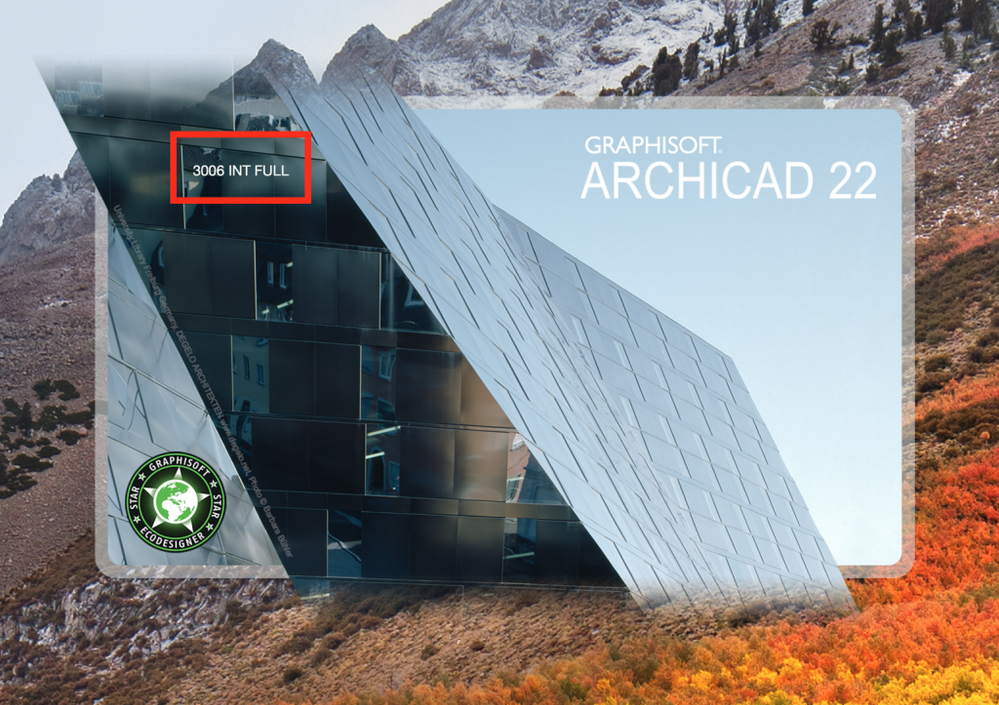
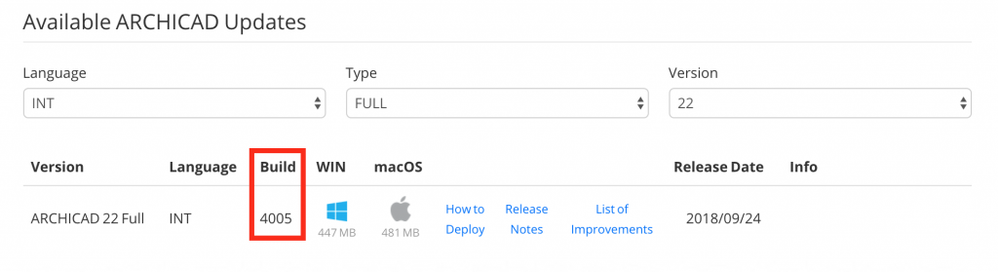 ARCHICADのアップデートの詳細については、この ガイドをご覧ください。
ARCHICADのアップデートの詳細については、この ガイドをご覧ください。ARCHICADをアンインストールする方法
ARCHICADをアンインストールする場合は、その方法を確認し、「ARCHICADの アンインストール」の記事の指示に従ってください。 Note:
ラベル:
関連する記事
